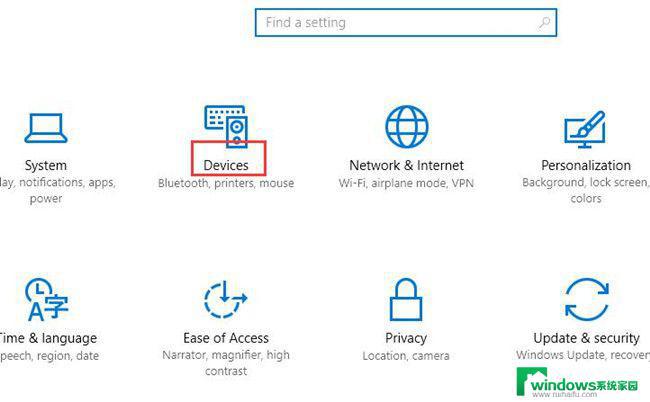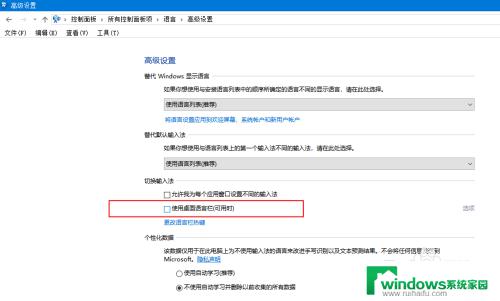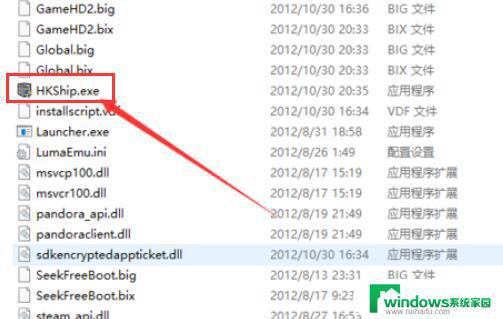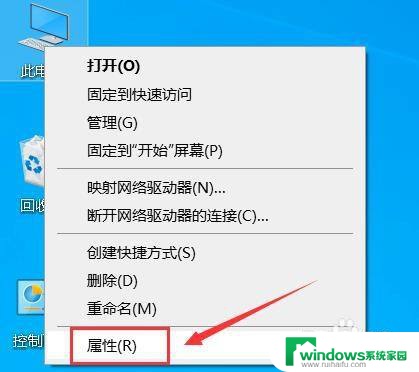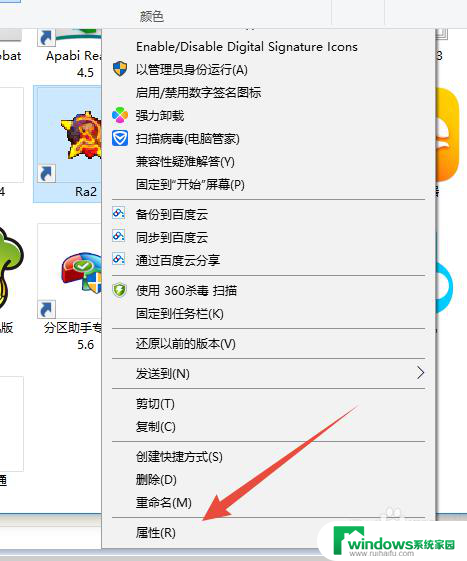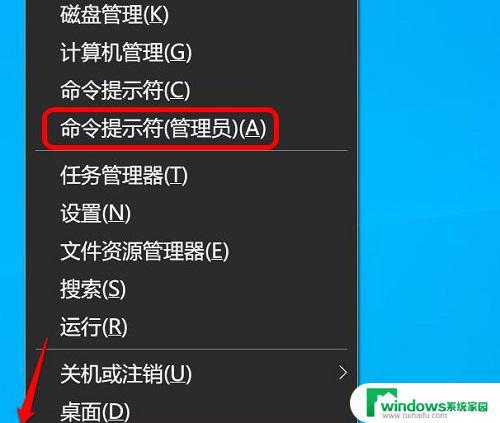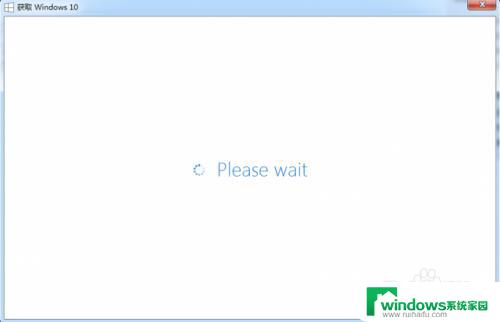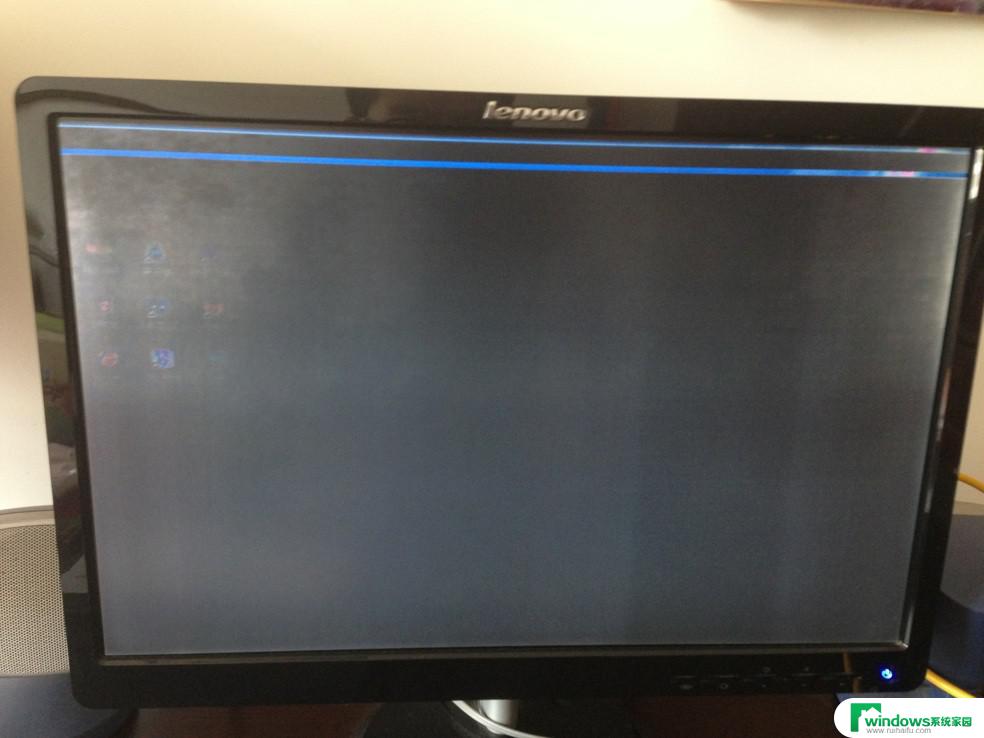Win7升Win10后黑屏怎么办?解决方法大揭秘!
win7升win10后黑屏,随着Windows 7操作系统的停止支持,许多用户选择升级到Windows 10,然而许多用户在升级后遇到了黑屏的问题,导致他们无法使用新的操作系统。这个问题的出现可能是由于多种原因,包括驱动程序不兼容、病毒感染或系统故障等。在这篇文章中我们将介绍一些可能有助于解决这个问题的解决方案。
Win7升级Win10系统黑屏的解决方法:
1.检查注册表
--以安全模式启动PC
--按开始
--选择运行
--键入regedit.exe并选择“确定”。
--转到以下注册表项:
HKEY_LOCAL_MACHINESOFTWAREMicrosoftWindows NTCurrentVersionWinlogon
--选择密钥并单击外壳
--如果外壳程序值不是explorer.exe,则双击“外壳程序”
--转到“数值数据”,键入explorer.exe,然后按OK。
--重新启动电脑
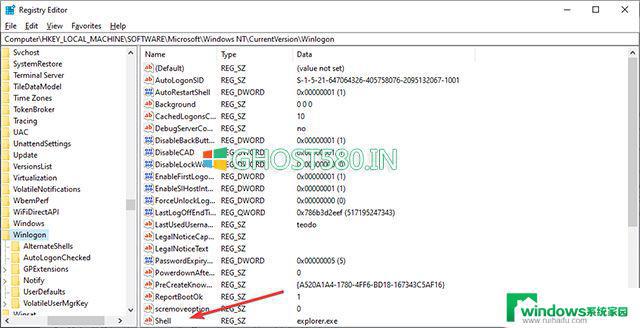
2.检查您的视频驱动程序
从Windows 7升级到windows 10时,较新的OS可能不再支持显示适配器的驱动程序。 如果您有一台较旧的PC,则尤其如此。
更重要的是,这可能只是驱动程序已过时的情况。 由于无法在没有实际看到屏幕的情况下更新驱动程序,因此唯一的选择是尝试以网络或低分辨率的安全模式启动PC。 然后,您可以从那里开始更新驱动程序。
--开机时连续3次关闭电脑
由于引导尝试失败,PC应该进入恢复环境
--选择疑难解答
--选择启动设置
--重新开始
--重新启动后,选择带网络的安全模式或尝试低分辨率视频
--引导后打开设备管理器
--选择显示适配器
如果您有多个显示适配器,请尝试一次禁用一个,然后查看是否可以解决问题
如果只有一个显示适配器,请卸载显示驱动程序,然后重新启动
转到制造商的网站,获取最新的驱动程序,然后按照屏幕上的说明进行安装。
--外围设备问题
如果您从Windows 7升级到windows 10,但出现黑屏。但仍然可以看到光标,请从PC上卸下所有外围设备。
如果屏幕仍然是黑色,并且您可以看到光标,请重复上一个解决方案中编写的步骤。
如果可行,请一次将它们重新插入,然后继续更新所有外围设备驱动程序(如果有)。
4.显示适配器驱动程序问题
从Windows 7升级到windows 10时,您的PC可能会更改其从显示适配器发送信号的位置。 其中包括从HDMI到DVI或从DisplayPort到VGA的更改。
因此,如果您有一台台式PC并具有多个端口,请全部尝试使用它们或使用适配器来查看是否可以解决问题。
以上就是win7升win10后出现黑屏的全部内容,如果您也遇到了这种问题,不妨根据本文提供的方法来解决,希望这篇文章对您有所帮助。